Руководство по удалению SeginChile Ransomware (удаление SeginChile Ransomware)
SeginChile Ransomware – это инфекция, которая направлена главным образом на испано говорящих пользователей компьютеров. Угроза получает распространен в так же, как другие вредоносные программы: он использует спам-писем, поддельные объявления, поврежденные ссылки, взломали сайты и так далее.
Раз внутри, он кодирует файлы, хранящиеся на ваших дисках. Злокачественные программы затем представляет вам с запиской выкуп, который объясняет, что случилось с вашим данным. Существует никаких сомнений, что вы должны удалить SeginChile Ransomware как можно скорее.
 Как работает SeginChile Ransomware?
Как работает SeginChile Ransomware?
Основная цель такого рода вредных приложений является вымогать деньги от вас. Вот почему они шифрования файлов. SeginChile Ransomware начинается процесс шифрования сразу после этого скользить в вашу систему. Паразит затрагивает такие форматы файлов как .doc, .jpg, .pdf, PPT, .txt, .psd, .html и многое другое. Он добавляет расширение .seginchile все файлы, которые он развращает. Вредоносная программа использует AES-256 и после того, как это делается с шифрованием, ваши файлы становятся недоступными для вас. Ransomware также создает файл с именем instrucciones.html и добавляет его к вашему desktop. Этот файл содержит инструкции от хакеров.
Так называемые выкуп Записка написана на испанском языке. Он информирует вас о том, что ваши файлы были зашифрованы. Удивительно вредоносные программы не требуют на самом деле платить выкуп для ваших данных. Она автоматически запускает процесс расшифровки. Как уже упоминалось, основной целью вымогателей, чтобы вам передать определенное количество денег для разработчиков в обмен на ключ расшифровки, что следует восстановить файлы. Тот факт, что SeginChile Ransomware не требует каких-либо выплат может означать лишь, что это тестовая версия. Новые версии паразита, вероятно, требовать выкупа от пользователей таким же образом, как и другие злокачественные приложения этого типа. После того, как угроза расшифровывает файлы, вам нужно убедиться, что вы полностью удалить SeginChile Ransomware из вашего компьютера.
Как удалить SeginChile Ransomware?
Для того чтобы полностью прекратить SeginChile Ransomware, вам будет необходимо реализовать программу предотвращения и удаления вредоносных программ. Ручной SeginChile Ransomware удаления выходит вопрос как это серьезная инфекция. Вы можете скачать программное обеспечение безопасности с нашей страницы и использовать его для очистки вашей системы. Anti-malware будет сканировать ваш компьютер и обнаружения всех небезопасных компонентов. Утилита будет удалять SeginChile Ransomware и других обнаруженных угроз. Помимо удаления SeginChile Ransomware вы также убедитесь что ваш компьютер остается защищены в будущем, как приложение поставляется с других полезных функций, включая онлайн защиты в реальном времени.
Offers
Скачать утилитуto scan for SeginChile RansomwareUse our recommended removal tool to scan for SeginChile Ransomware. Trial version of provides detection of computer threats like SeginChile Ransomware and assists in its removal for FREE. You can delete detected registry entries, files and processes yourself or purchase a full version.
More information about SpyWarrior and Uninstall Instructions. Please review SpyWarrior EULA and Privacy Policy. SpyWarrior scanner is free. If it detects a malware, purchase its full version to remove it.

WiperSoft обзор детали WiperSoft является инструментом безопасности, который обеспечивает безопасности в реальном в ...
Скачать|больше


Это MacKeeper вирус?MacKeeper это не вирус, и это не афера. Хотя существуют различные мнения о программе в Интернете, мн ...
Скачать|больше


Хотя создатели антивирусной программы MalwareBytes еще не долго занимаются этим бизнесом, они восполняют этот нед� ...
Скачать|больше
Quick Menu
Step 1. Удалить SeginChile Ransomware и связанные с ним программы.
Устранить SeginChile Ransomware из Windows 8
В нижнем левом углу экрана щекните правой кнопкой мыши. В меню быстрого доступа откройте Панель Управления, выберите Программы и компоненты и перейдите к пункту Установка и удаление программ.


Стереть SeginChile Ransomware в Windows 7
Нажмите кнопку Start → Control Panel → Programs and Features → Uninstall a program.


Удалить SeginChile Ransomware в Windows XP
Нажмите кнопк Start → Settings → Control Panel. Найдите и выберите → Add or Remove Programs.


Убрать SeginChile Ransomware из Mac OS X
Нажмите на кнопку Переход в верхнем левом углу экрана и выберите Приложения. Откройте папку с приложениями и найдите SeginChile Ransomware или другую подозрительную программу. Теперь щелкните правой кнопкой мыши на ненужную программу и выберите Переместить в корзину, далее щелкните правой кнопкой мыши на иконку Корзины и кликните Очистить.


Step 2. Удалить SeginChile Ransomware из вашего браузера
Устраните ненужные расширения из Internet Explorer
- Нажмите на кнопку Сервис и выберите Управление надстройками.


- Откройте Панели инструментов и расширения и удалите все подозрительные программы (кроме Microsoft, Yahoo, Google, Oracle или Adobe)


- Закройте окно.
Измените домашнюю страницу в Internet Explorer, если она была изменена вирусом:
- Нажмите на кнопку Справка (меню) в верхнем правом углу вашего браузера и кликните Свойства браузера.


- На вкладке Основные удалите вредоносный адрес и введите адрес предпочитаемой вами страницы. Кликните ОК, чтобы сохранить изменения.


Сбросьте настройки браузера.
- Нажмите на кнопку Сервис и перейдите к пункту Свойства браузера.


- Откройте вкладку Дополнительно и кликните Сброс.


- Выберите Удаление личных настроек и нажмите на Сброс еще раз.


- Кликните Закрыть и выйдите из своего браузера.


- Если вам не удалось сбросить настройки вашего браузера, воспользуйтесь надежной антивирусной программой и просканируйте ваш компьютер.
Стереть SeginChile Ransomware из Google Chrome
- Откройте меню (верхний правый угол) и кликните Настройки.


- Выберите Расширения.


- Удалите подозрительные расширения при помощи иконки Корзины, расположенной рядом с ними.


- Если вы не уверены, какие расширения вам нужно удалить, вы можете временно их отключить.


Сбросьте домашнюю страницу и поисковую систему в Google Chrome, если они были взломаны вирусом
- Нажмите на иконку меню и выберите Настройки.


- Найдите "Открыть одну или несколько страниц" или "Несколько страниц" в разделе "Начальная группа" и кликните Несколько страниц.


- В следующем окне удалите вредоносные страницы и введите адрес той страницы, которую вы хотите сделать домашней.


- В разделе Поиск выберите Управление поисковыми системами. Удалите вредоносные поисковые страницы. Выберите Google или другую предпочитаемую вами поисковую систему.




Сбросьте настройки браузера.
- Если браузер все еще не работает так, как вам нужно, вы можете сбросить его настройки.
- Откройте меню и перейдите к Настройкам.


- Кликните на Сброс настроек браузера внизу страницы.


- Нажмите Сброс еще раз для подтверждения вашего решения.


- Если вам не удается сбросить настройки вашего браузера, приобретите легальную антивирусную программу и просканируйте ваш ПК.
Удалить SeginChile Ransomware из Mozilla Firefox
- Нажмите на кнопку меню в верхнем правом углу и выберите Дополнения (или одновеременно нажмите Ctrl+Shift+A).


- Перейдите к списку Расширений и Дополнений и устраните все подозрительные и незнакомые записи.


Измените домашнюю страницу в Mozilla Firefox, если она была изменена вирусом:
- Откройте меню (верхний правый угол), выберите Настройки.


- На вкладке Основные удалите вредоносный адрес и введите предпочитаемую вами страницу или нажмите Восстановить по умолчанию.


- Кликните ОК, чтобы сохранить изменения.
Сбросьте настройки браузера.
- Откройте меню и кликните Справка.


- Выберите Информация для решения проблем.


- Нажмите Сбросить Firefox.


- Выберите Сбросить Firefox для подтверждения вашего решения.


- Если вам не удается сбросить настройки Mozilla Firefox, просканируйте ваш компьютер с помощью надежной антивирусной программы.
Уберите SeginChile Ransomware из Safari (Mac OS X)
- Откройте меню.
- Выберите пункт Настройки.


- Откройте вкладку Расширения.


- Кликните кнопку Удалить рядом с ненужным SeginChile Ransomware, а также избавьтесь от других незнакомых записей. Если вы не уверены, можно доверять расширению или нет, вы можете просто снять галочку возле него и таким образом временно его отключить.
- Перезапустите Safari.
Сбросьте настройки браузера.
- Нажмите на кнопку меню и выберите Сброс Safari.


- Выберите какие настройки вы хотите сбросить (часто они все бывают отмечены) и кликните Сброс.


- Если вы не можете сбросить настройки вашего браузера, просканируйте ваш компьютер с помощью достоверной антивирусной программы.
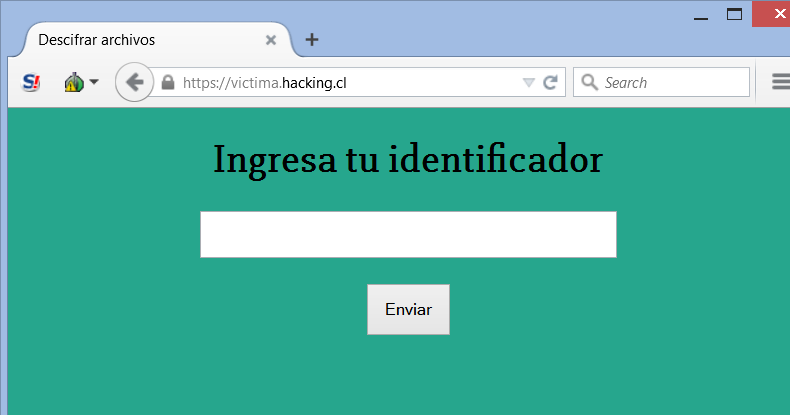 Как работает SeginChile Ransomware?
Как работает SeginChile Ransomware?